在服务器操作系统领域,CentOS以其稳定性和与Red Hat Enterprise Linux(RHEL)的高度兼容性而闻名,CentOS 7.2作为一个经典的长期支持版本,至今仍在许多关键业务环境中服役,要确保这个系统能够稳定、高效地运行,理解其与计算机最底层固件——BIOS(基本输入输出系统)的交互至关重要,尽管现代系统已普遍转向UEFI,但探讨CentOS 7.2在传统BIOS环境下的工作原理、配置要点及常见问题,对于维护老旧设备和理解系统启动原理依然具有重要的现实意义。

BIOS在CentOS 7.2系统中的核心作用
BIOS是计算机启动时第一个运行的软件,它被固化在主板上的一个芯片中,它的主要职责是进行硬件初始化,并提供一个让操作系统加载的接口,对于CentOS 7.2而言,BIOS的作用贯穿于从按下电源键到系统内核完全加载的整个过程。
当计算机通电后,BIOS会立即执行POST(Power-On Self-Test,开机自检)程序,这个过程会检测CPU、内存、显卡等核心硬件是否存在并正常工作,如果自检失败,系统通常会通过蜂鸣声或屏幕提示来报告错误,这也是硬件故障排查的第一道防线。
POST通过后,BIOS会根据预设的“启动顺序”来寻找可引导设备,这个顺序决定了计算机是优先从硬盘、U盘还是光驱启动,当BIOS找到第一个包含有效引导信息的设备时(一个已经安装好CentOS 7.2的硬盘),它会读取该硬盘的第一个扇区,即MBR(Master Boot Record,主引导记录),MBR中包含了引导加载程序(Bootloader)——在CentOS 7.2中通常是GRUB2(GRand Unified Bootloader version 2)的初始阶段,BIOS将系统控制权交给GRUB2后,它的主要使命便告完成,随后,GRUB2会负责加载Linux内核(vmlinuz)和初始内存盘(initramfs),最终将控制权交给内核,完成整个系统的启动。
安装CentOS 7.2前的BIOS关键配置
在为服务器或工作站安装CentOS 7.2之前,正确配置BIOS是确保安装过程顺利无误的关键步骤,以下是一些需要特别关注的设置项:

- 启动顺序:这是最基本也是最重要的设置,如果需要从U盘或光盘安装,必须将对应的设备(如USB-HDD或CD/DVD-ROM)调整到启动列表的第一位,安装完成后,再将其改回硬盘启动,以确保系统能够正常引导。
- SATA/RAID模式:此设置决定了主板如何识别SATA硬盘,常见的模式有IDE(或Legacy)、AHCI和RAID。
- IDE:兼容性最好,但性能较差,无法发挥现代SATA硬盘的全部性能。
- AHCI:高级主机控制器接口,支持NCQ(原生命令队列)等高级功能,能显著提升硬盘性能,是现代操作系统的推荐选项,CentOS 7.2原生支持AHCI模式。
- RAID:如果主板支持并计划使用硬件RAID,则需选择此项,否则,应选择AHCI。
- 虚拟化技术:如果计划在CentOS 7.2上运行KVM、Xen或VirtualBox等虚拟化技术,必须在BIOS中开启CPU的虚拟化扩展功能,Intel平台称为“Intel VT-x”,AMD平台称为“AMD-V”,此功能默认通常是关闭的。
- 安全启动:虽然“安全启动”是UEFI的特性,但一些较新的主板在Legacy模式下也可能有类似的安全选项,在安装CentOS 7.2时,建议暂时关闭所有与安全启动相关的功能,以避免签名验证问题导致安装失败或无法引导。
BIOS与UEFI的对比
为了更全面地理解BIOS的定位,有必要将其与更现代的UEFI(统一可扩展固件接口)进行对比,尽管CentOS 7.2同时支持两者,但了解它们的差异有助于做出更合理的技术选型。
| 特性 | 传统BIOS | UEFI |
|---|---|---|
| 启动过程 | MBR (主引导记录),分区表为MBR,支持最大2TB磁盘 | UEFI固件,分区表为GPT,支持大容量硬盘(远超2TB) |
| 用户界面 | 文本界面,操作主要依赖键盘 | 图形化界面,支持鼠标操作,更友好 |
| 安全性 | 较低,缺少固件层面的安全机制 | 支持安全启动,可验证引导程序和驱动程序的签名,防止恶意软件在启动时加载 |
| 性能 | 启动速度较慢 | 初始化过程更并行,启动速度更快 |
| 驱动支持 | 依赖16位实模式,驱动支持有限 | 支持32位或64位,可直接识别更大的内存和更复杂的设备 |
对于老旧硬件,只能使用BIOS模式,对于较新的硬件,虽然可以通过开启CSM(兼容性支持模块)来模拟BIOS环境安装CentOS 7.2,但这会牺牲UEFI带来的诸多优势,如更快的启动速度和更强的安全性,除非有特殊兼容性要求,否则在新硬件上应优先选择UEFI模式安装系统。
常见BIOS相关问题的排查
在使用CentOS 7.2时,一些启动问题往往源于BIOS配置不当,系统提示“Operating System not found”,这通常意味着BIOS未能找到有效的引导设备,排查思路应首先检查BIOS中的启动顺序是否正确,其次确认硬盘连接线和电源线是否插好,最后可考虑使用CentOS 7.2的救援模式重建GRUB引导程序,另一个常见问题是无法从U盘启动,这除了检查启动顺序外,还应确保U盘的制作工具是可靠的,并且某些BIOS可能需要关闭“Fast Boot”选项才能正确识别USB启动设备。
相关问答FAQs
问题1:如何进入计算机的BIOS设置界面?

解答: 进入BIOS设置界面的方法因计算机制造商和主板型号而异,在开机自检画面的底部或角落会有提示,Press DEL to Enter Setup”或“Press F2 for BIOS Settings”,最常见的按键包括Delete(Del)、F2、F10、F12和Esc,如果开机画面一闪而过,可以尝试在开机后连续、快速地按下这些常用键之一,如果仍然无法进入,建议查阅计算机或主板的使用手册以获取准确的按键信息。
问题2:我的电脑支持UEFI,是否还能以传统BIOS(Legacy BIOS)模式安装CentOS 7.2?
解答: 是的,完全可以,绝大多数支持UEFI的主板为了向后兼容,都内置了一个名为CSM(Compatibility Support Module,兼容性支持模块)的功能,您可以在BIOS/UEFI设置中找到“Boot Mode”(启动模式)或类似的选项,将其从“UEFI”更改为“Legacy”或“CSM”即可,启用此模式后,主板便会模拟传统BIOS的行为,您就可以像在旧电脑上一样,以Legacy模式安装和运行CentOS 7.2,但请注意,这样做会失去UEFI模式带来的诸多好处,如对大容量硬盘的完整GPT分区支持、更快的启动速度以及安全启动等高级安全特性。
【版权声明】:本站所有内容均来自网络,若无意侵犯到您的权利,请及时与我们联系将尽快删除相关内容!


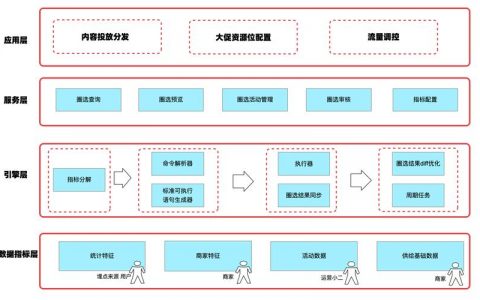
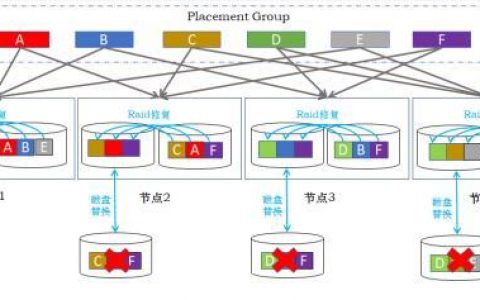


发表回复